Angeben von IP-Adressen für Firewallregeln
Sie können die Kommunikation nur bei Geräten mit bestimmten IP-Adressen zulassen oder Geräte mit bestimmten IP-Adressen blockieren. Dazu können Sie eine einzelne IP-Adresse oder einen Bereich von IP-Adressen angeben. Für den Datenempfang können Sie die IP-Adressen festlegen, indem Sie die Portnummern angeben.
1
Starten Sie Remote UI, und melden Sie sich im Verwaltungsmodus an. Starten von Remote UI
2
Klicken Sie auf [Einstellungen/Speicherung].
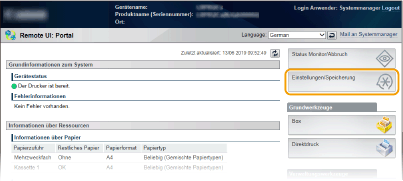
3
Klicken Sie auf [Sicherheit]  [IP-Adressfilter].
[IP-Adressfilter].
 [IP-Adressfilter].
[IP-Adressfilter].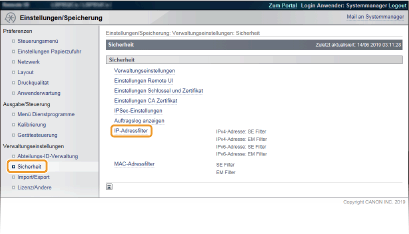
4
Klicken Sie für den Filtertyp, den Sie verwenden möchten, auf [Bearbeiten].
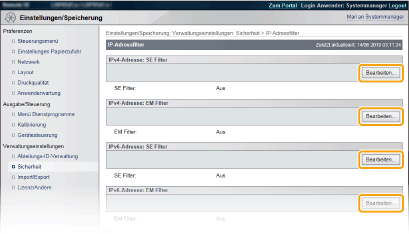
[IPv4-Adresse: SE Filter]
Legen Sie fest, ob das Senden von Daten vom Gerät an einen Computer über die Angabe von IPv4-Adressen beschränkt werden soll.
Legen Sie fest, ob das Senden von Daten vom Gerät an einen Computer über die Angabe von IPv4-Adressen beschränkt werden soll.
[IPv4-Adresse: EM Filter]
Legen Sie fest, ob das Empfangen von Daten von einem Computer am Gerät über die Angabe von IPv4-Adressen und der Portnummer beschränkt werden soll.
Legen Sie fest, ob das Empfangen von Daten von einem Computer am Gerät über die Angabe von IPv4-Adressen und der Portnummer beschränkt werden soll.
[IPv6-Adresse: SE Filter]
Legen Sie fest, ob das Senden von Daten vom Gerät an einen Computer über die Angabe von IPv6-Adressen beschränkt werden soll.
Legen Sie fest, ob das Senden von Daten vom Gerät an einen Computer über die Angabe von IPv6-Adressen beschränkt werden soll.
[IPv6-Adresse: EM Filter]
Legen Sie fest, ob das Empfangen von Daten über das Gerät an einen Computer durch die Angabe von IPv6-Adressen und der Portnummer beschränkt werden soll.
Legen Sie fest, ob das Empfangen von Daten über das Gerät an einen Computer durch die Angabe von IPv6-Adressen und der Portnummer beschränkt werden soll.
5
Legen Sie die Einstellungen für die Paketfilterung fest.
 Für TX-Filter
Für TX-Filter
Wählen Sie die Standardrichtlinie, um die Kommunikation von anderen Geräten mit diesem Gerät abzulehnen, oder abzulehnen und legen Sie dann IP-Adressen für die Ausnahmen fest.

1 | Aktivieren Sie das Kontrollkästchen [Filter verwenden], und klicken Sie auf das Optionsfeld [Zurückweisen] oder [Zulassen] für [Standardrichtlinie]. [Filter verwenden] Aktivieren Sie das Kontrollkästchen, um die Kommunikation zu beschränken. Deaktivieren Sie das Kontrollkästchen, um die Beschränkung zu deaktivieren. [Standardrichtlinie] Wählen Sie die Vorbedingung, um die Kommunikation von anderen Geräten mit diesem Gerät zuzulassen oder abzulehnen.
| ||||
2 | Legen Sie Ausnahmeadressen fest. Geben Sie die IP-Adresse (oder den Bereich von IP-Adressen) unter [Adresse speichern] ein, und klicken Sie auf [Hinzufügen].  Prüfen auf Eingabefehler Wenn IP-Adressen nicht korrekt eingegeben sind, können Sie möglicherweise nicht über Remote UI auf das Gerät zugreifen. In diesem Fall müssen Sie <Adressfilter> auf <Aus> setzen. Adressfilter  Wenn Sie [Zurückweisen] unter [Standardrichtlinie] ausgewählt haben Loopback-, Multicast- und Rundsendungspakete können nicht gefiltert werden. Löschen einer IP-Adresse aus den Ausnahmen Wählen Sie eine IP-Adresse, und klicken Sie auf [Löschen].  | ||||
3 | Klicken Sie auf [OK]. |
 Für RX Filter
Für RX Filter
Wenn [Zulassen] unter [Standardrichtlinie] ausgewählt ist, legen Sie die IP-Adressen der Geräte fest, deren Kommunikation mit dem Gerät blockiert werden soll. Wenn [Zurückweisen] unter [Standardrichtlinie] ausgewählt ist, legen Sie die IP-Adressen der Geräte fest, deren Kommunikation mit dem Gerät erlaubt sein soll.
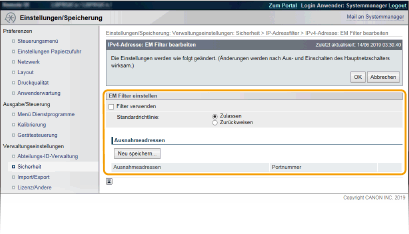
1 | Klicken Sie auf [Neu speichern]. | ||||
2 | Legen Sie Ausnahmeadressen fest. Geben Sie die IP-Adresse (oder den Bereich von IP-Adressen) unter [Adresse speichern] ein. Um eine Portnummer festzulegen, aktivieren Sie das Kontrollkästchen [Portnummer definieren], geben Sie eine Portnummer unter [Portnummer] ein, und klicken Sie auf [Hinzufügen]. 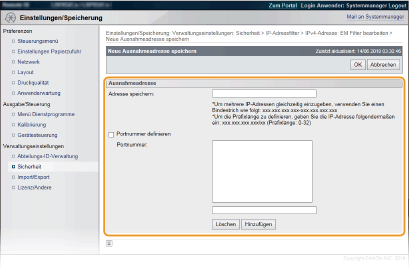  Prüfen auf Eingabefehler Wenn IP-Adressen oder Portnummern nicht korrekt eingegeben sind, können Sie möglicherweise nicht über Remote UI auf das Gerät zugreifen. In diesem Fall müssen Sie <Adressfilter> auf <Aus> setzen. Adressfilter  So löschen Sie eine festgelegte Portnummer Wählen Sie die zu löschende Portnummer aus, und klicken Sie auf [Löschen]. 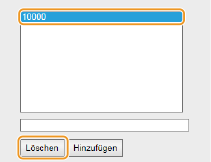 | ||||
3 | Klicken Sie auf [OK]. | ||||
4 | Aktivieren Sie das Kontrollkästchen [Filter verwenden], und klicken Sie auf das Optionsfeld [Zurückweisen] oder [Zulassen] für [Standardrichtlinie].  [Filter verwenden] Aktivieren Sie das Kontrollkästchen, um die Kommunikation zu beschränken. Deaktivieren Sie das Kontrollkästchen, um die Beschränkung zu deaktivieren. [Standardrichtlinie] Wählen Sie die Vorbedingung, um die Kommunikation von anderen Geräten mit diesem Gerät zuzulassen oder abzulehnen.
 Bearbeiten einer in den Ausnahmen festgelegten IP-Adresse Klicken Sie auf den entsprechenden Textlink unter [Ausnahmeadressen], ändern Sie wie erforderlich die Einstellungen auf dem angezeigten Bildschirm, und klicken Sie auf [OK]. Löschen einer IP-Adresse aus den Ausnahmen Wählen Sie eine zu löschende IP-Adresse aus, und klicken Sie auf [Löschen].  | ||||
5 | Klicken Sie auf [OK]. |
6
Führen Sie ein Hard Reset durch.
Klicken Sie auf [Gerätesteuerung], wählen Sie [Kaltstart], und klicken Sie dann auf [Ausführen].

Die Einstellungen werden nach der Durchführung von Hard Reset aktiviert.
 |
Verwenden des BedienfeldsSie können ebenfalls die IP-Adressenfilterung im Einstellungsmenü des Bedienfelds aktivieren oder deaktivieren. Adressfilter |